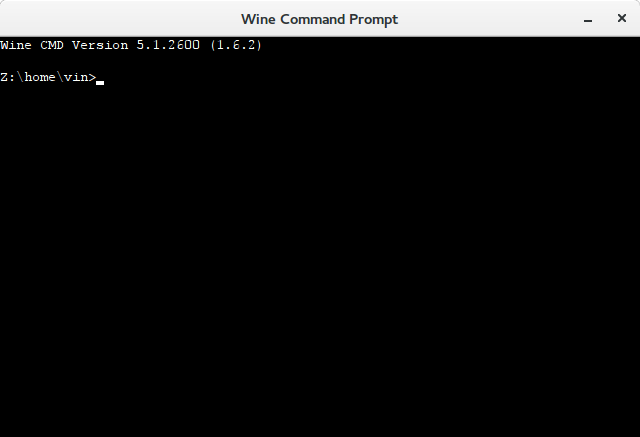ECM adalah salah satu ekstensi file yang berupa hasil kompresi dari sebuah file IMG, BIN, atau ISO. Beberapa file yang paling umum dijumpai dengan file ECM ini adalah hasil download file image dari image Playstation. Beberapa website yang menyediakan jasa download file image melakukan proses kompresi sehingga file yang diupload oleh uploader dan file yang didownload oleh downloader sehingga waktu untuk menunggu proses hingga selesai semakin cepat. Pada kesempatan kali ini, Saya akan menjelaskan apa itu file ECM dan cara melakukan proses ekstraksi file ECM tersebut.
APA ITU ECM DAN BAGAIMANA CARA KERJANYA?
Seperti yang telah Saya sebutkan diatas bahwasanya ECM (singkatan dari Error Code Modeler) adalah file kompresi dari file BIN, ISO, ataupun IMG. ECM tidak dapat diextract dengan cara biasa (dengan klik kanan pada file dan klik Extract Here) karena file header dari file ECM berbeda dengan file ZIP, RAR, maupun TARBALL lainnya (tar.gz, tar.xz, dan lain-lain). Cara kerja dari file ECM ini tergolong cukup menarik karena software untuk membuat file ECM ini adalah menghilangkan error checker yang ada file image sehingga ukuran file menjadi semakin kecil. Itulah mengapa ECM digunakan pada file image seperti ISO, IMG, BIN, dan lain-lain karena sifat mereka yang tidak menyimpan error check dalam file. Dari segi hasil kompresi, ECM juga dapat dikatakan memiliki compress ratio yang cukup besar. Buktinya dari file IMG yang berukuran 718.7 MB dapat dikompress hingga 287 MB.
Oleh karena itu, kita harus mengunduh sebuah software kecil yang berekstensi EXE (Microsoft Windows Executable Files) untuk melakukan proses ekstraksi. Nama file tersebut adalah “unecm.exe” yang dapat diunduh dari tautan berikut [LINK].
Setelah Anda mengunduh unecm.exe, maka lakukan instalasi package dengan nama wine. Wine adalah package yang bertugas menjalankan aplikasi Windows di dalam sistem operasi yang menggunakan kernel Linux. (WINE :: Wine Is Not (an) Emulator”). Anda dapat melakukan proses instalasi tersebut dengan menggunakan command berikut
# apt-get install -y wine1.6
# yum -y install wine1.6
# dnf -y install wine1.6
Seperti biasa, gunakan APT-GET untuk distro yang berbasis Debian seperti Linux Ubuntu, Linux Mint, Elementary OS, dan lain-lain. Gunakan YUM untuk distro yang berbasis CentOS seperti RedHat ataupun CentOS. Apabila Anda menggunakan Fedora 21 ataupun versi ke bawah, Anda juga dapat menggunakan YUM. DNF dapat digunakan apabila Anda menggunakan Fedora. Fedora yang mendukung penuh command DNF adalah Fedora 22 dan 23 (16 Februari 2016 – 21:43:06 [GMT + 7]).
Setelah Anda selesai melakukan proses instalasi, masukkan command “wineconsole cmd” pada Terminal Console Anda. Akan muncul sebuah window hitam yang merupakan Command Prompt dari Windows pada layar monitor Anda. Sekarang, arahkan direktori aktif dimana file unecm.exe dan file ECM Anda berada.
Setelah Anda mengarahkan ke dalam direktori aktif dimana Anda menyimpan kedua file tersebut, maka masukkan command seperti berikut. “unecm [nama_file_ECM]“. Nama file ECM dapat Anda ganti dengan nama file ECM yang ada. Wineconsole tidak dilengkapi dengan fitur autocomplete sehingga Anda harus mengetikkan secara manual file yang ada.
Sekedar saran kepada Anda. Ada baiknya Anda mengganti nama pada file ECM menjadi nama yang tidak memiliki spasi. Contoh :: Xenogears – CD1.ecm.img. Sebaikny Anda menggantinya menjadi Xenogears_-_CD1.ecm.img agar lebih mudah memanggil file daripada Anda harus bermain-main dengan character di Command Prompt.
Demikian tutorial file ECM yang dapat Saya sampaikan. Semoga bermanfaat dan dapat diterapkan sehingga benar-benar bermanfaat.